Πολλές λύσεις φωνητικής συνομιλίας φιλικές προς το gamer είναιαναδυόμενη στο Linux. Ωστόσο, πολλές από αυτές τις λύσεις φιλοξενούνται στο σύννεφο, είναι ιδιοκτησιακές και ελέγχουν πλήρως τα δεδομένα του χρήστη. Τα ιδιόκτητα εργαλεία μπορεί να είναι βολικά, αλλά αν ενδιαφέρεστε για το απόρρητο και την κατοχή των δεδομένων σας, υπάρχει ένας καλύτερος τρόπος για να συνομιλήσετε φωνή με τους φίλους σας. ένα διακομιστή Mumble.
Ένας εξυπηρετητής Mumble Murmur είναι ένας πολύ καλός τρόπος για να πάρετεγύρω από τις "υπηρεσίες σύννεφο". Το Murmur είναι το στοιχείο του διακομιστή στο Mumble. Οι χρήστες τη φιλοξενούν στο υλικό τους και έχουν πλήρη έλεγχο σε όλα, συμπεριλαμβανομένου του ρυθμού μετάδοσης ήχου και του κωδικοποιητή, (το οποίο είναι υπέροχο εάν δεν σας αρέσει το πόσο λαμπερό Skype ή Discord μπορεί να πάρει ενώ παίζετε παιχνίδια). Το καλύτερο από όλα, όλα είναι εξ ολοκλήρου ιδιωτικά, διότι καμία εταιρεία τρίτων δεν τη φιλοξενεί για εσάς.
Host Mumble Server
Σε αυτό το σεμινάριο, θα εξετάσουμε όλα σχετικά με το πώς μπορείτε να φιλοξενήσετε το διακομιστή σας Mumble Murmur στο Linux. Ας αρχίσουμε!
Σημείωση: Πριν επιχειρήσετε να φιλοξενήσετε τον διακομιστή Mumble, είναι καλύτερο να το ενημερώσετε. Μεταβείτε στον διαχειριστή ενημερώσεων και εγκαταστήστε τυχόν εκκρεμείς ενημερώσεις.
Ubuntu
sudo apt install mumble-server
Debian
sudo apt install mumble-server
Arch Linux
sudo pacman -S murmur
Μαλακό καπέλλο
sudo dnf install murmur
OpenSUSE
sudo zypper install mumble-server
Αφού εγκαταστήσετε τον διακομιστή Mumble στον διακομιστή του Linux, θα πρέπει να εκτελέσετε τον οδηγό εγκατάστασης.
Debian / Ubuntu
dpkg-reconfigure mumble-server
Ολοι οι άλλοι
murmur
ή
mumble-server
Σημείωση: αν η παραπάνω εντολή δεν ξεκινήσει τον οδηγό στον διακομιστή του Linux, ίσως χρειαστεί να ανατρέξετε στην τεκμηρίωση του Mumble. Μπορεί επίσης να χρειαστεί να ελέγξετε το Wiki της διανομής του Linux για περαιτέρω οδηγίες.
Μόλις ανοίξει ο οδηγός ρύθμισης Murmur στο τερματικό, θα σας ζητηθεί να ξεκινήσετε murmurd κατά την εκκίνηση. Ενεργοποίηση murmurd κατά την εκκίνηση, θα επιτρέψει στο διακομιστή Mumble VOIP να λειτουργεί πάντα και δεν θα χρειαστεί να το ξεκινήσετε με το χέρι κάθε φορά. Επιλέξτε "Ναι" για να ενεργοποιήσετε την αυτόματη εκκίνηση.

Στην επόμενη σελίδα, ζητάει η διαμόρφωση Murmurο χρήστης σχετικά με την "προτεραιότητα δικτύου". Κάνοντας κλικ σε αυτήν την επιλογή θα επιτρέπεται στον διακομιστή Mumble να χρησιμοποιεί σημαντικά μεγαλύτερη επισκεψιμότητα δικτύου. Ενεργοποιήστε αυτήν την επιλογή μόνο αν διαθέτετε το εύρος ζώνης. Εάν η υψηλή ποιότητα ήχου αποτελεί προτεραιότητα, επιλέξτε "ναι". Διαφορετικά, επιλέξτε "όχι".
Μετά τη διαμόρφωση του δικτύου, ο οδηγός Murmurζητά από τον χρήστη να ρυθμίσει έναν κωδικό πρόσβασης για τον προεπιλεγμένο λογαριασμό διαχειριστή. Βεβαιωθείτε ότι ο κωδικός πρόσβασης είναι ασφαλής και αξέχαστος. Μην το λέτε σε κανέναν, καθώς χρησιμοποιείται για να τροποποιήσει και να τροποποιήσει άμεσα τον διακομιστή ήχου Mumble.
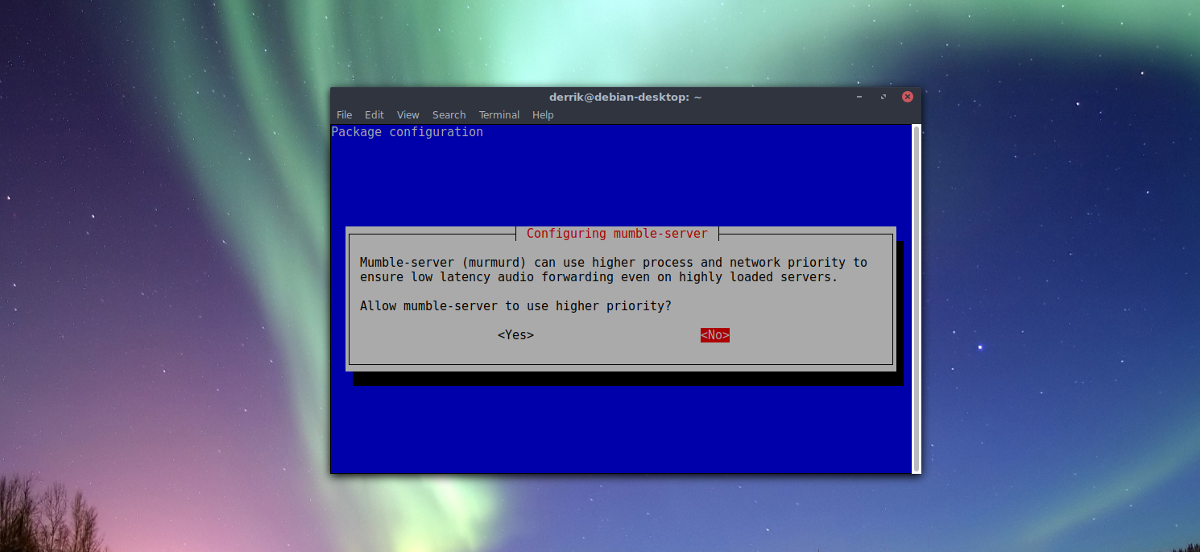
Όταν ο νέος κωδικός πρόσβασης έχει οριστεί, το Mumble θα πρέπει να λειτουργεί ως διακομιστής και οι χρήστες θα πρέπει να μπορούν να συνδεθούν με αυτό χωρίς πρόβλημα.
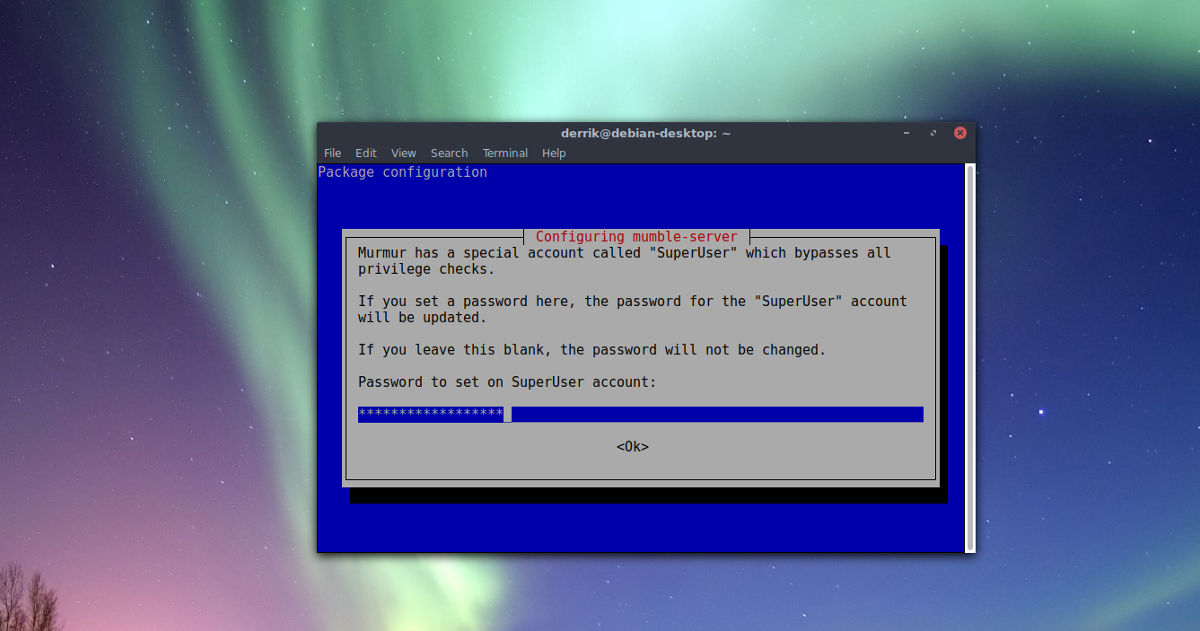
Προχωρημένα τσίμπημα
Η βασική ρύθμιση είναι καλή για τους περισσότερους χρήστες. Ωστόσο, εάν θέλετε περισσότερο έλεγχο του διακομιστή Mumble, θα πρέπει να επεξεργαστείτε το αρχείο ini. Για να επεξεργαστείτε το αρχείο, ανοίξτε ένα παράθυρο τερματικού και χρησιμοποιήστε το nano επεξεργαστής κειμένου.
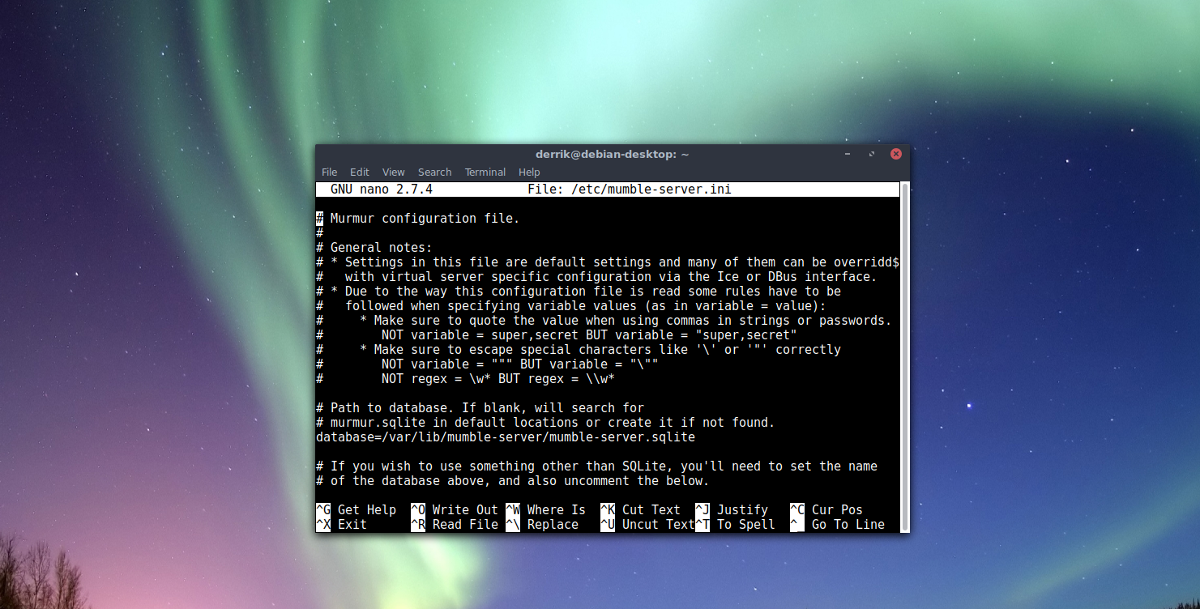
sudo nano /etc/mumble-server.ini
Κωδικός πρόσβασης
Μετακινηθείτε στο αρχείο ρυθμίσεων (με τα πλήκτρα επάνω και κάτω βέλους) και αφαιρέστε το # από τα στοιχεία που θέλετε να ενεργοποιήσετε. Για να ενεργοποιήσετε έναν κωδικό πρόσβασης για το διακομιστή σας, μετακινηθείτε προς τα κάτω και βρείτε serverpassword =. Εισαγάγετε έναν κωδικό πρόσβασης μετά το = σημάδι.
εύρος ζώνης
Για να αλλάξετε το εύρος ζώνης που επιτρέπεται ο διακομιστής (η προεπιλογή είναι 7200 bits ανά δευτερόλεπτο), βρείτε εύρος ζώνης = και να αλλάξει 7200 σε έναν αριθμό που ταιριάζει καλύτερα στο εύρος ζώνης σας.
Χρήστες
Από προεπιλογή, το λογισμικό διακομιστή Mumble επιτρέπει 100χρήστες να συνδέονται ανά πάσα στιγμή. 100 είναι πολλοί χρήστες και χρησιμοποιεί περίπου ένα gigabyte μνήμης RAM. Εάν φιλοξενείτε το Mumble σε λογισμικό χαμηλότερου επιπέδου, θα πρέπει να εξετάσετε το ενδεχόμενο αλλαγής της μέγιστης ρύθμισης του χρήστη. Βρείτε "χρήστες" και αλλάξτε 100 σε κάτι άλλο. Μια καλή προεπιλογή μπορεί να είναι 50, καθώς χρησιμοποιεί μόνο 512 MB.
Λιμάνι
Η σύνδεση VOIP του Mumble σβήνει πάνω από τοΔιαδίκτυο στο λιμάνι 64738. Για τους περισσότερους ανθρώπους, αυτό το λιμάνι είναι μια χαρά. Τούτου λεχθέντος, μερικές φορές συγκεκριμένες θύρες προκαλούν προβλήματα (για οποιοδήποτε λόγο). Αν θέλετε να αλλάξετε την προεπιλεγμένη θύρα διακομιστή Mumble, αναζητήστε Λιμάνι και να αλλάξει 64738 σε άλλο λιμένα που δεν χρησιμοποιείται. Λάβετε υπόψη ότι οι περισσότεροι χρήστες αναμένουν την προεπιλεγμένη θύρα, οπότε είναι καλή ιδέα να ενημερώσετε τον κόσμο για τις αλλαγές.
Ασφάλεια
Παρά το πόσο απλό είναι το Mumble, το λογισμικό διακομιστή έχει μερικά χαρακτηριστικά ασφαλείας. Αυτές οι δυνατότητες επιτρέπουν στους χρήστες να προστατεύουν τους διακομιστές τους από προσπάθειες hacking. Για να ενεργοποιήσετε αυτές τις λειτουργίες, αναζητήστε busanAttempts, autobanTimeframe, και Αυτοκίνητο.
Οι προεπιλεγμένες αποτυχημένες προσπάθειες (aka autobanAttempts)η απαγόρευση του Mumble είναι 10. Εάν αντιμετωπίζετε συνεχώς επιτιθέμενους, ίσως είναι καλύτερο να μειώσετε τον αριθμό. Οι άλλες δύο ρυθμίσεις απαγόρευσης είναι καλές στις αρχικές ρυθμίσεις.
Καλώς ορίσατε κείμενο
Όταν οι χρήστες συνδέονται με ένα διακομιστή Mumble, το ευπρόσδεκτο κείμενο εμφανίζεται συχνά στην οθόνη. Εάν περάσετε από τη βασική διαμόρφωση για αυτό το εργαλείο, δεν θα δείτε μια επιλογή για τη διαμόρφωση του καλως ΗΡΘΑΤΕ σύνθεση. Ωστόσο, αν θέλετε να προσθέσετε ένα προσαρμοσμένο μήνυμα, βρείτε welcome =, αφαιρέστε το # και προσθέστε ένα μήνυμα. Λάβετε υπόψη ότι θα πρέπει να το γράψετε σε σήμανση HTML.
Αποθηκεύστε όλες τις επεξεργασίες στο αρχείο ρυθμίσεων του διακομιστή Mumble στο nano με Ctrl + O. Έξοδος από τον επεξεργαστή με Ctrl + X.













Σχόλια